skanuj0025 (183)
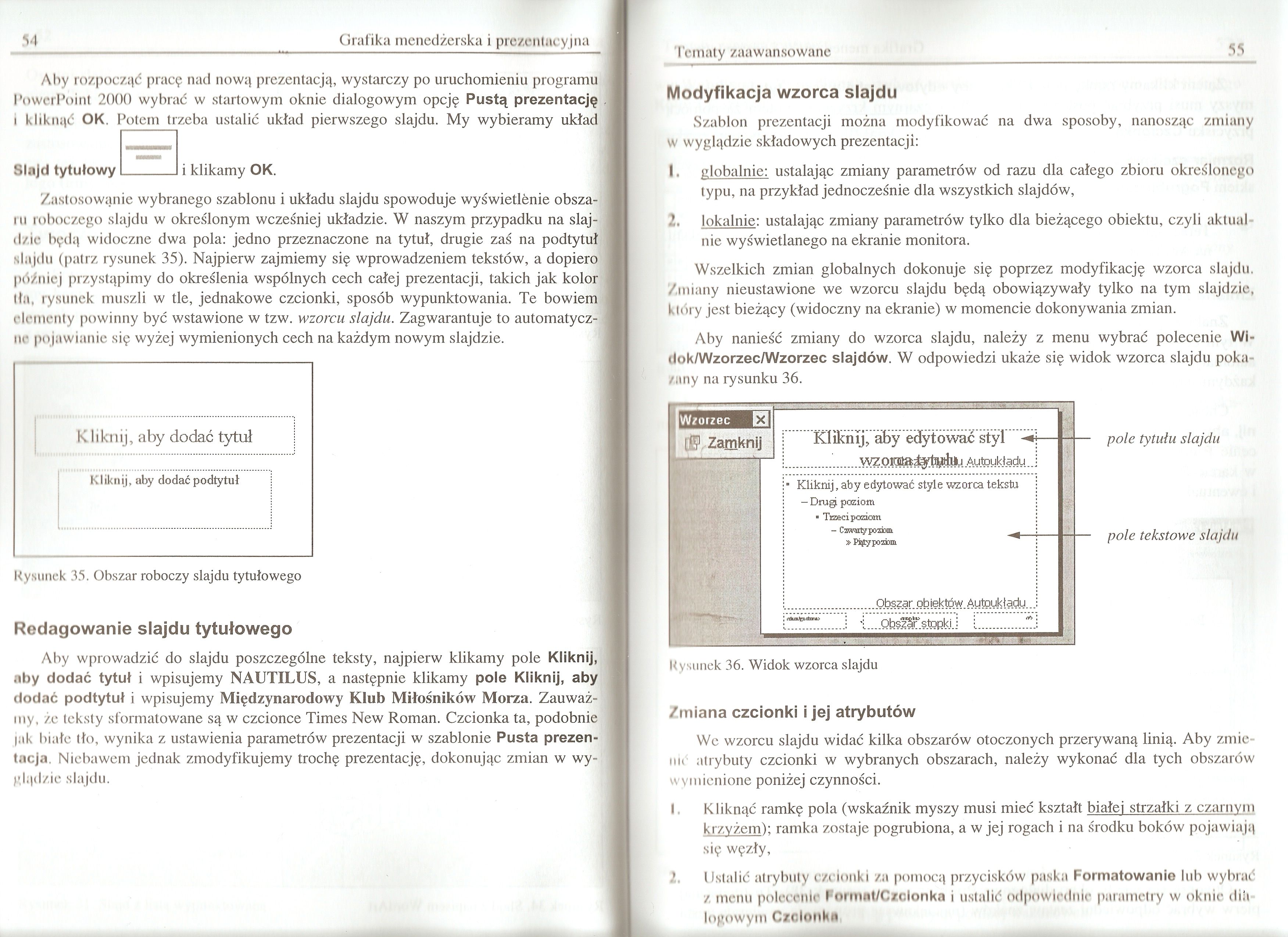
Grafika menedżerska i prezentacyjna
Aby rozpocząć pracę nad nową prezentacją, wystarczy po uruchomieniu programu PowerPoint 2000 wybrać w startowym oknie dialogowym opcję Pustą prezentację i kliknąć OK. I >otem trzeba ustalić układ pierwszego slajdu. My wybieramy układ
Grafika menedżerska i prezentacyjna
Slajd tytułowy
i klikamy OK.
Zastosowanie wybranego szablonu i układu slajdu spowoduje wyświetlenie obsza-jl ru roboczego slajdu w określonym wcześniej układzie. W naszym przypadku na slaj-tl d/.ie będą widoczne dwa pola: jedno przeznaczone na tytuł, drugie zaś na podtytuł* slajdu (patrz rysunek 35). Najpierw zajmiemy się wprowadzeniem tekstów, a dopiero* później przystąpimy do określenia wspólnych cech całej prezentacji, takich jak kolor I tła, rysunek muszli w tle, jednakowe czcionki, sposób wypunktowania. Te bowiem® elementy powinny być wstawione w tzw. wzorcu slajdu. Zagwarantuje to automatycz-B ne pojawianie się wyżej wymienionych cech na każdym nowym slajdzie.
KI i len ij, aby dodać tytuł
Kliknij, aby dodać podtytuł
Rysunek 35. Obszar roboczy slajdu tytułowego
Redagowanie slajdu tytułowego
Aby wprowadzić do slajdu poszczególne teksty, najpierw klikamy pole Kliknij, aby dodać tytuł i wpisujemy NAUTILUS, a następnie klikamy pole Kliknij, aby dodać podtytuł i wpisujemy Międzynarodowy Klub Miłośników Morza. Zauważmy, żc teksty sformatowane są w czcionce Times New Roman. Czcionka ta, podobnie jak białe tło, wynika z ustawienia parametrów prezentacji w szablonie Pusta prezentacja. Niebawem jednak zmodyfikujemy trochę prezentację, dokonując zmian w wyglądzie slajdu.
l ematy zaawansowane
55
Modyfikacja wzorca slajdu
Szablon prezentacji można modyfikować na dwa sposoby, nanosząc zmiany w wyglądzie składowych prezentacji:
1. globalnie: ustalając zmiany parametrów od razu dla całego zbioru określonego typu, na przykład jednocześnie dla wszystkich slajdów,
2. lokalnie: ustalając zmiany parametrów tylko dla bieżącego obiektu, czyli aktualnie wyświetlanego na ekranie monitora.
Wszelkich zmian globalnych dokonuje się poprzez modyfikację wzorca slajdu. Zmiany nieustawione we wzorcu slajdu będą obowiązywały tylko na tym slajdzie, który jest bieżący (widoczny na ekranie) w momencie dokonywania zmian.
Aby nanieść zmiany do wzorca slajdu, należy z menu wybrać polecenie Wl-dok/Wzorzec/Wzorzec slajdów. W odpowiedzi ukaże się widok wzorca slajdu pokazany na rysunku 36.
Oi, Zamknij
Wzorzec
Kliknij, aby edytować styl
pole tytułu slajdu
Kliknij, aby edytować style wzorca tekstu
— Drugi poziom ■ Tiaseci poziom
pole tekstowe slajdu
- Czwarty poziom. ^
» FĄtypozbm
.Obszar obiektów.Autoukłądu.
..Obsz^r“ stopki
Kysunek 36. Widok wzorca slajdu
Zmiana czcionki i jej atrybutów
We wzorcu slajdu widać kilka obszarów otoczonych przerywaną linią. Aby zmielili' atrybuty czcionki w wybranych obszarach, należy wykonać dla tych obszarów w ymienione poniżej czynności.
1. Kliknąć ramkę pola (wskaźnik myszy musi mieć kształt białej strzałki z czarnym krzyżem): ramka zostaje pogrubiona, a w jej rogach i na środku boków pojawiają się węzły,
2. Ustalić atrybuty czcionki za pomocą przycisków paska Formatowanie lub wybrać z menu polecenie Fornwt/Czclonka i ustalić odpowiednie parametry w oknie diii logowym Czcionka
Wyszukiwarka
Podobne podstrony:
skanuj0021 (218) Grafika menedżerska i prezentacyjna 46 O po odpowiednim rozmieszczeniu i sformatowa
skanuj0010 (390) Grafika menedżerska i prezentacyjna cieniowania wybieramy opcję Po przekątnej w gór
skanuj0036 (101) Grafiku menedżerska i prezentacyjnąl czonych slajdów. Z kolei przycisk Pokaż format
skanuj0003 (564) Grafika menedżerska i prezentacyjna Otwarcie prezentacji zapisanej w
21580 skanuj0009 (404) Grafika menedżerska i prezentacyjna Tryb wyświetlania prezentacji można zmien
43633 skanuj0020 (235) Grafika menedżerska i prezentacyjna Rysunek 22. Rozmieszczenie składowych sla
72854 skanuj0005 (527) Grafika menedżerska i prezentacyjna mienionych elementów znajdują się w progr
89239 skanuj0054 (58) Grafika menedżerska i prezentacyjna 112__X Kontakt z nami 00-999 Kozie Brody u
więcej podobnych podstron